修复 Windows 10 中的 VDS 错误代码 490 01010004
已发表: 2022-08-11
您可能会在 Windows 10 上看到 VDS 基本提供程序错误意外失败消息; 在 KB979391 更新中首次发现此错误。 但是,没有解决此错误的直接解决方案。 大多数情况下,用户在收到 VDS 错误时会收到错误代码 490 01010004。 您可以按照各种方法解决计算机上的 VDS 提供程序错误。
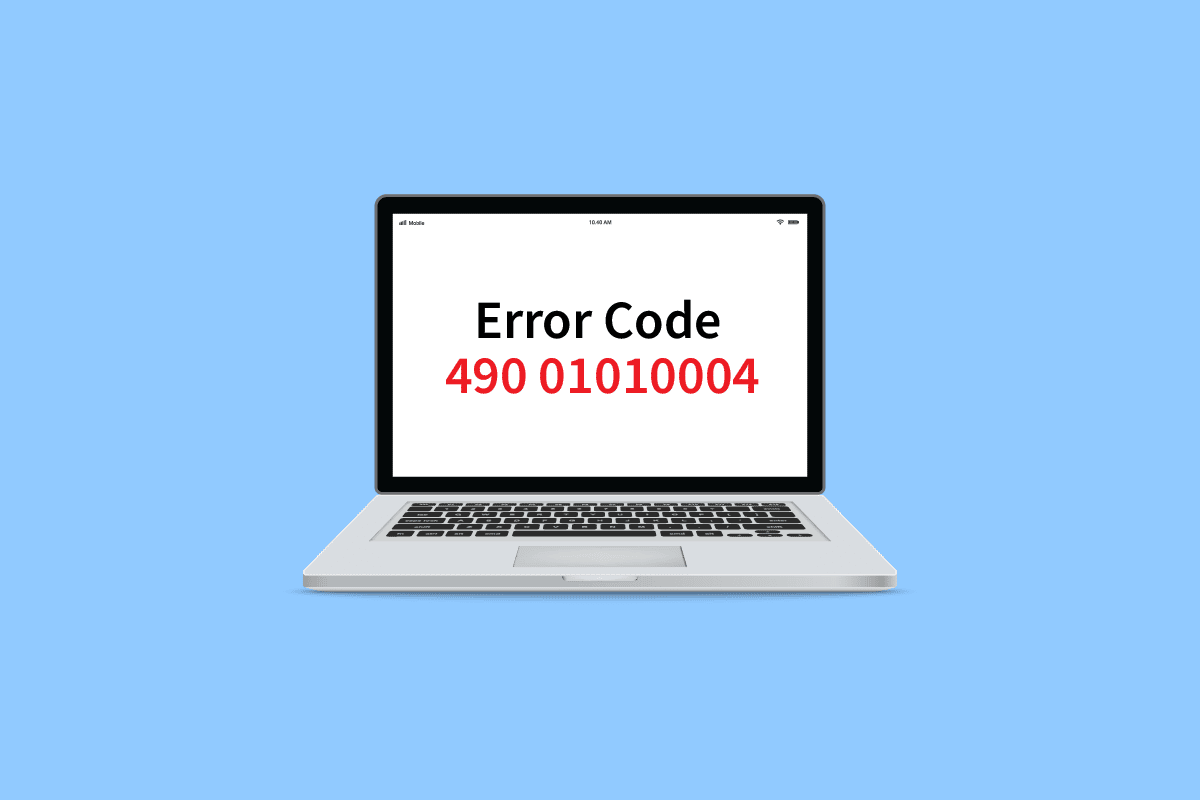
内容
- 如何在 Windows 10 中修复 VDS 错误代码 490 01010004
- 方法一:重启 VDS Provider
- 方法二:允许 VDS Provider 与桌面交互
- 方法 3:停止 VDS 跟踪
- 方法4:修复系统文件
- 方法 5:使用媒体创建工具修复 Windows
- 方法 6:修改注册表项
- 方法 7:执行系统还原
如何在 Windows 10 中修复 VDS 错误代码 490 01010004
错误代码 490 01010004 出现在您的计算机上的原因有几个。 下面提到了其中的一些:
- 虚拟磁盘服务无法运行
- 对虚拟磁盘服务的权限不正确
- 有故障的 VDS 系统实用程序
- 由于 VDS 跟踪导致的问题
- 损坏的系统文件
- Windows 未更新
- 由虚拟驱动器软件引起的问题
以下指南将为您提供解决计算机上错误代码 490 01010004 的方法。
方法一:重启 VDS Provider
解决 VDS 提供程序错误的第一种方法是重新启动 VDS 基本提供程序。 您可以按照这些简单的步骤安全地重新启动 VDS 基本提供程序。
1. 同时按下Windows + R 键启动运行对话框。
2. 输入services.msc并按Enter 键打开“服务”窗口。
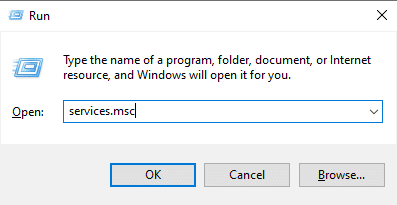
3. 在服务窗口中,找到虚拟磁盘。
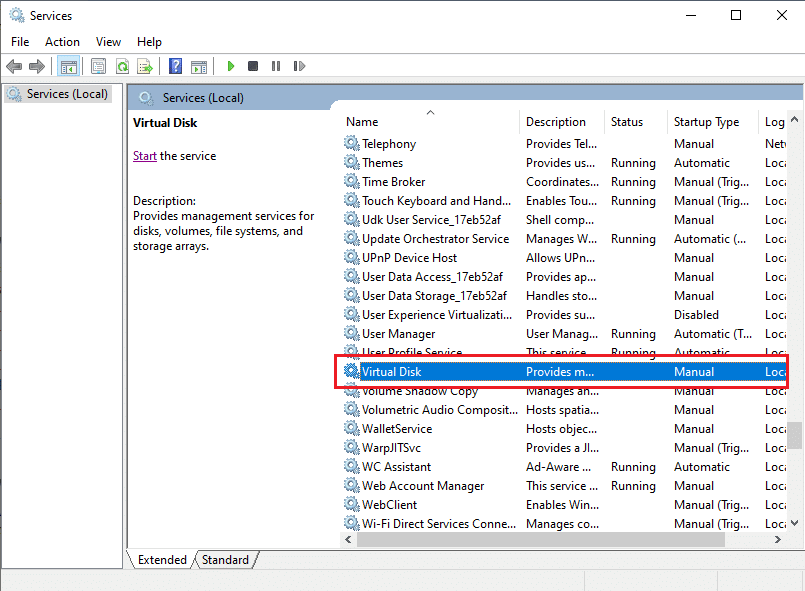
4. 右键单击虚拟磁盘,然后单击重新启动。
注意:您也可以在左侧菜单中找到重新启动服务。
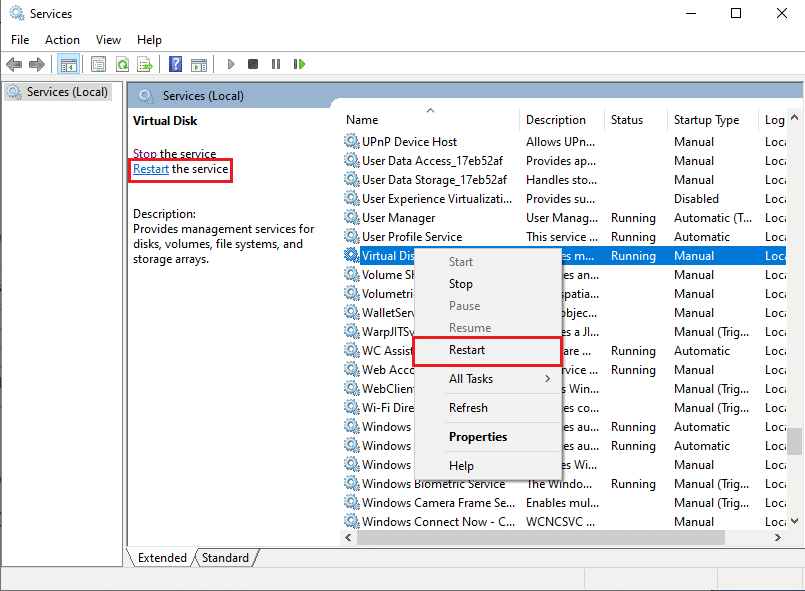
5. 最后,重新启动 PC并检查错误是否已解决。
方法二:允许 VDS Provider 与桌面交互
修复 VDS 基本提供程序错误意外故障的另一种方法是确保 VDS 基本提供程序正常运行。 如果不允许 VDS 提供程序与桌面交互,您可能会收到错误消息。 您可以按照这些简单的步骤允许 VDS 基本提供程序与桌面进行交互。
1. 启动“运行”对话框,输入services.msc并按Enter 键打开“服务”窗口。
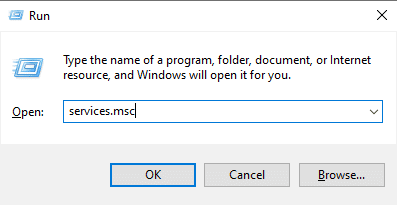
2. 在这里,右键单击虚拟磁盘服务。
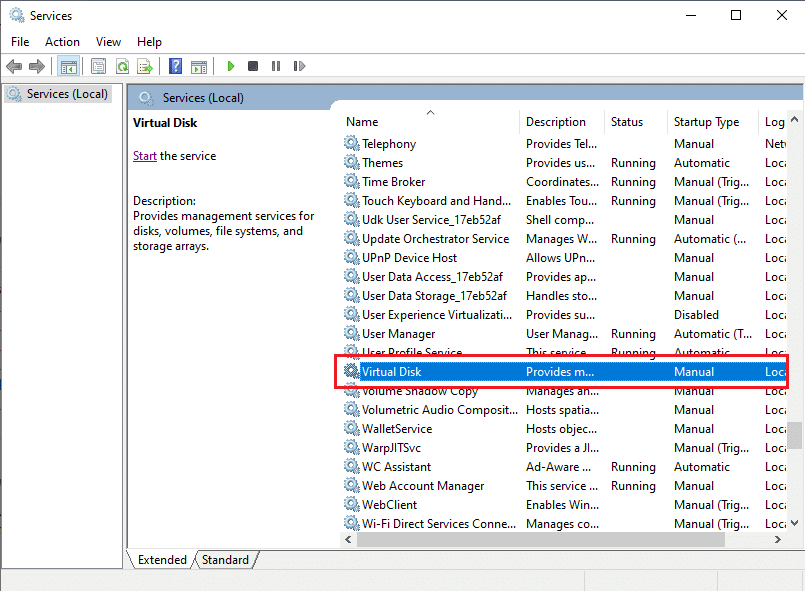
3. 然后,选择属性。
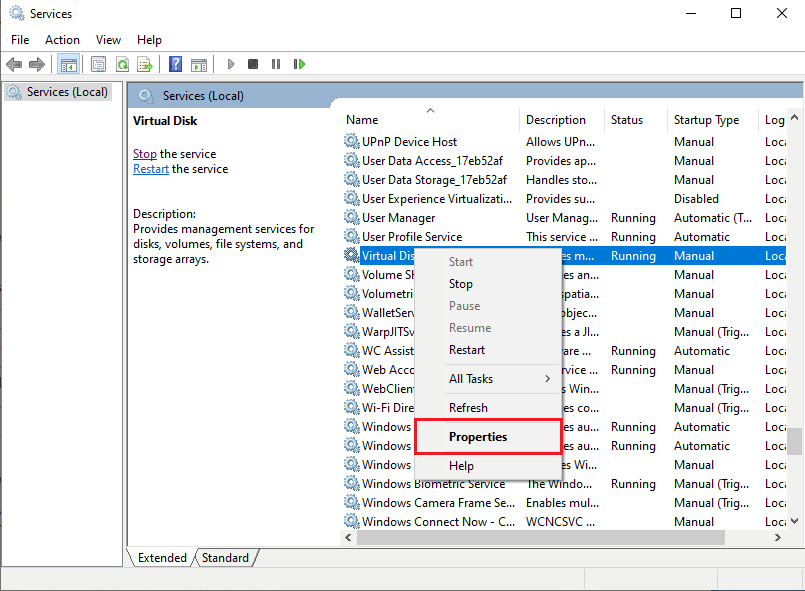
4. 在常规选项卡中,选择启动类型为自动,并确保服务状态为运行。
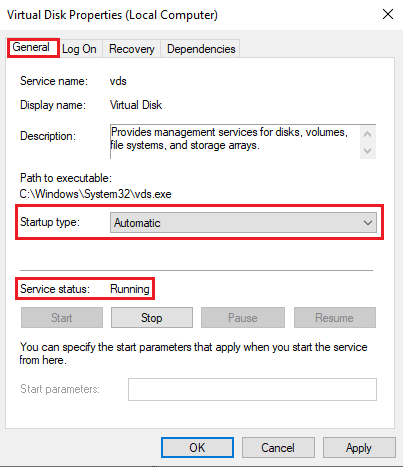
5. 现在导航到登录选项卡,然后选中允许服务与桌面交互的框。
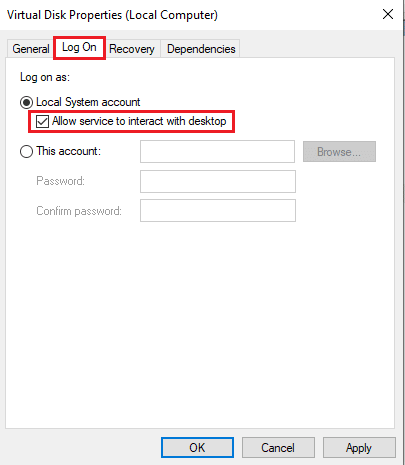
6. 单击确定并应用。
7. 最后,重启电脑。 如果您继续收到错误代码 490 01010004,请继续使用下一个方法。
另请阅读:修复 Windows 10 中的错误代码 0x80070490
方法 3:停止 VDS 跟踪
要执行故障排除以解决 VDS 提供程序的错误代码 490 01010004 问题,您可以尝试停止计算机上的 VDS 跟踪。 您可以按照这些简单的步骤安全地停止 VDS 跟踪。
1. 按Windows 键,键入cmd并单击打开以启动命令提示符。
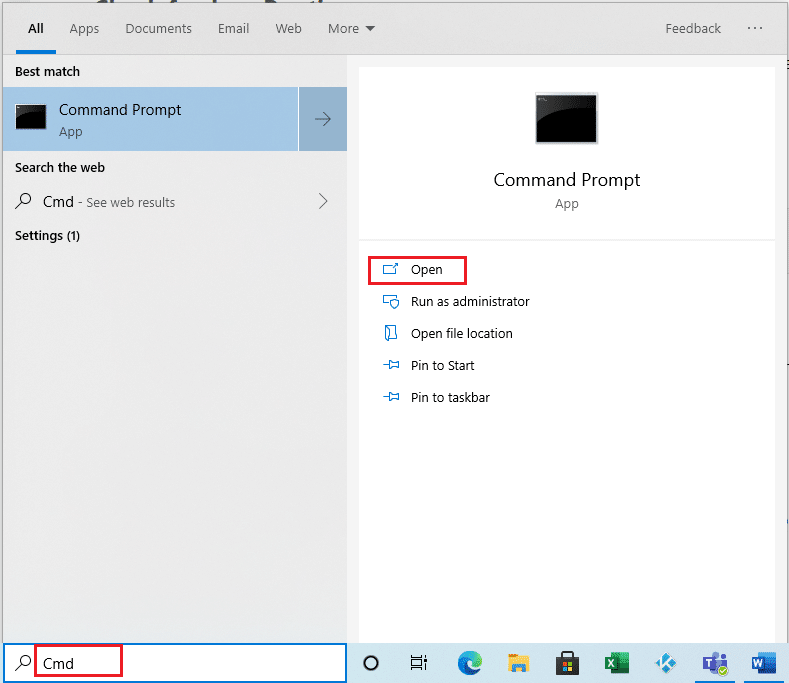
3. 键入以下命令并按Enter 键。
md %systemroot%\system32\LogFiles\VDS
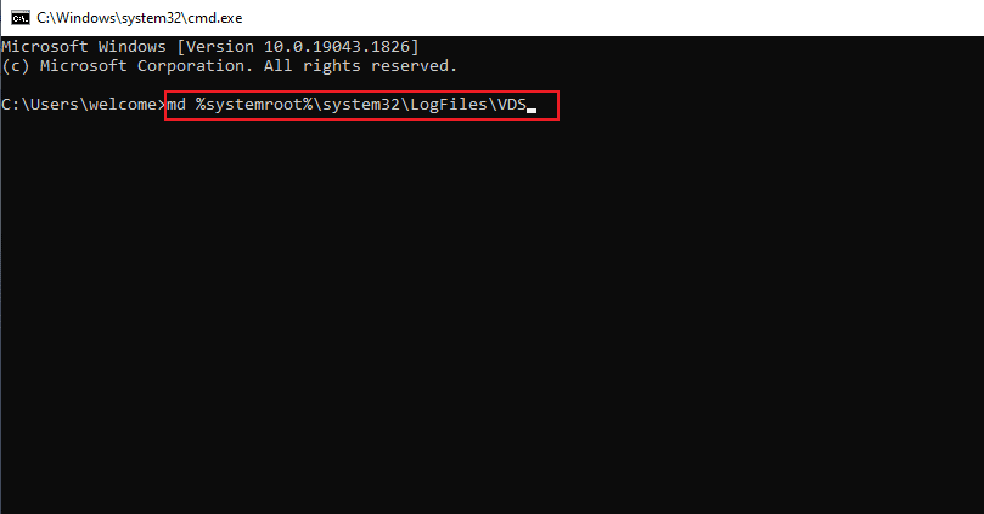
3. 然后,输入给定的命令并按Enter 键。
Logman 启动 vds -o %systemroot%\system32\LogFiles\VDS\VdsTrace.etl -ets -p {012F855E-CC34-4da0-895F-07AF2826C03E} 0xffff 0xff
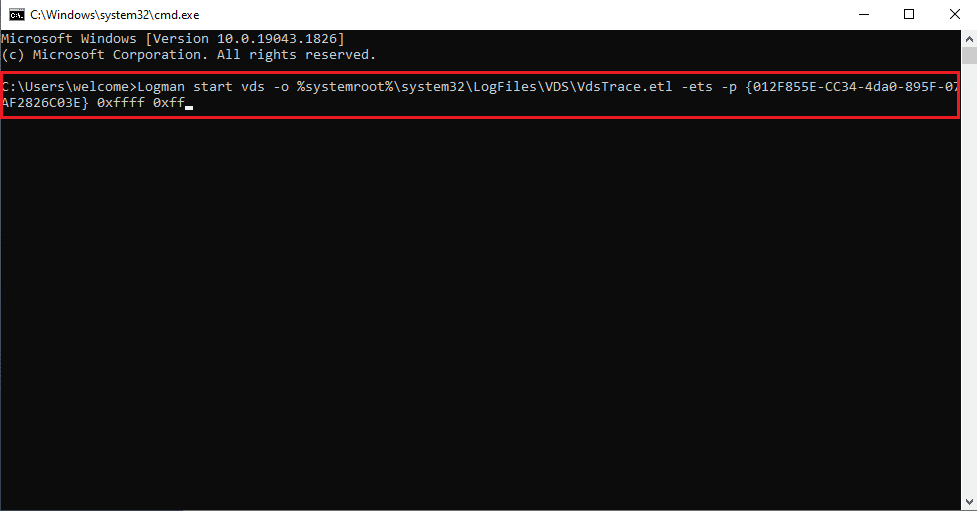

输入这些命令后,重现问题。
4. 最后执行以下命令停止 VDS 跟踪。
Logman 停止 vds -etsTrace 文件 vds
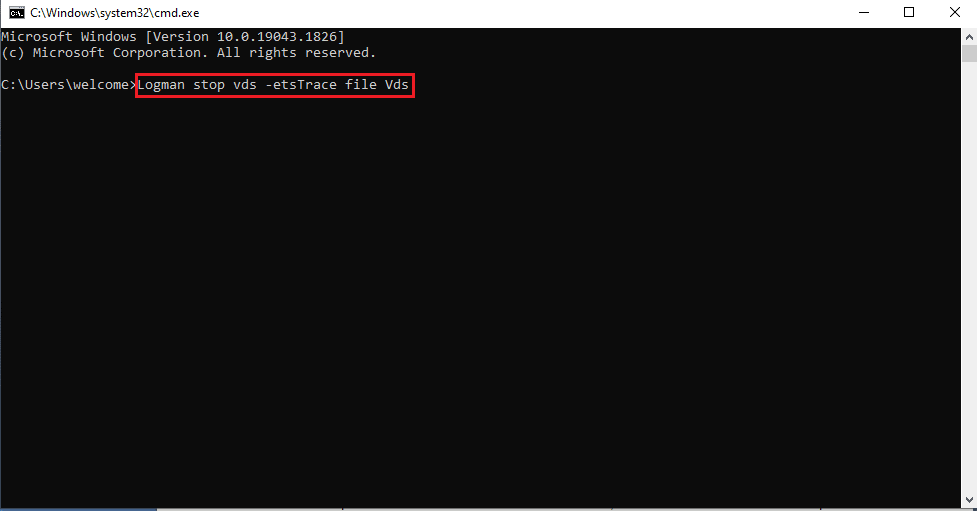
另请阅读:修复 Windows 更新服务无法停止
方法4:修复系统文件
如果您的 Windows 操作系统中有任何损坏的系统文件,您的 PC 可能会面临很多互联网连接问题。 幸运的是,您的 Windows 10 PC 具有内置修复工具,例如 SFC(系统文件检查器)和 DISM(部署映像服务和管理),可帮助您修复所有损坏的文件。 阅读我们关于如何在 Windows 10 上修复系统文件的指南,并按照说明的步骤修复所有损坏的文件。
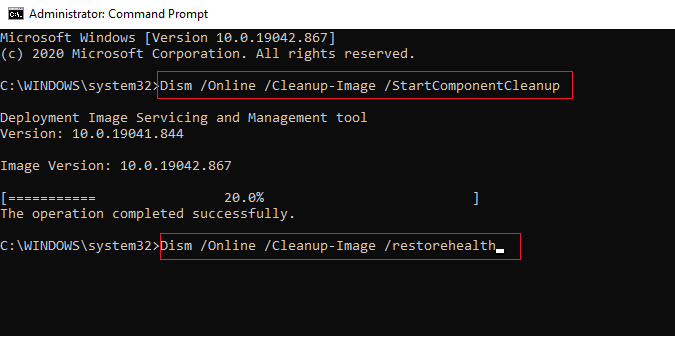
方法 5:使用媒体创建工具修复 Windows
要修复错误代码 490 01010004,您可以尝试在 Microsoft Media Creation Tool 的帮助下修复 Windows。 按照这些简单的步骤来修复 Windows。
1. 下载微软媒体创建工具。
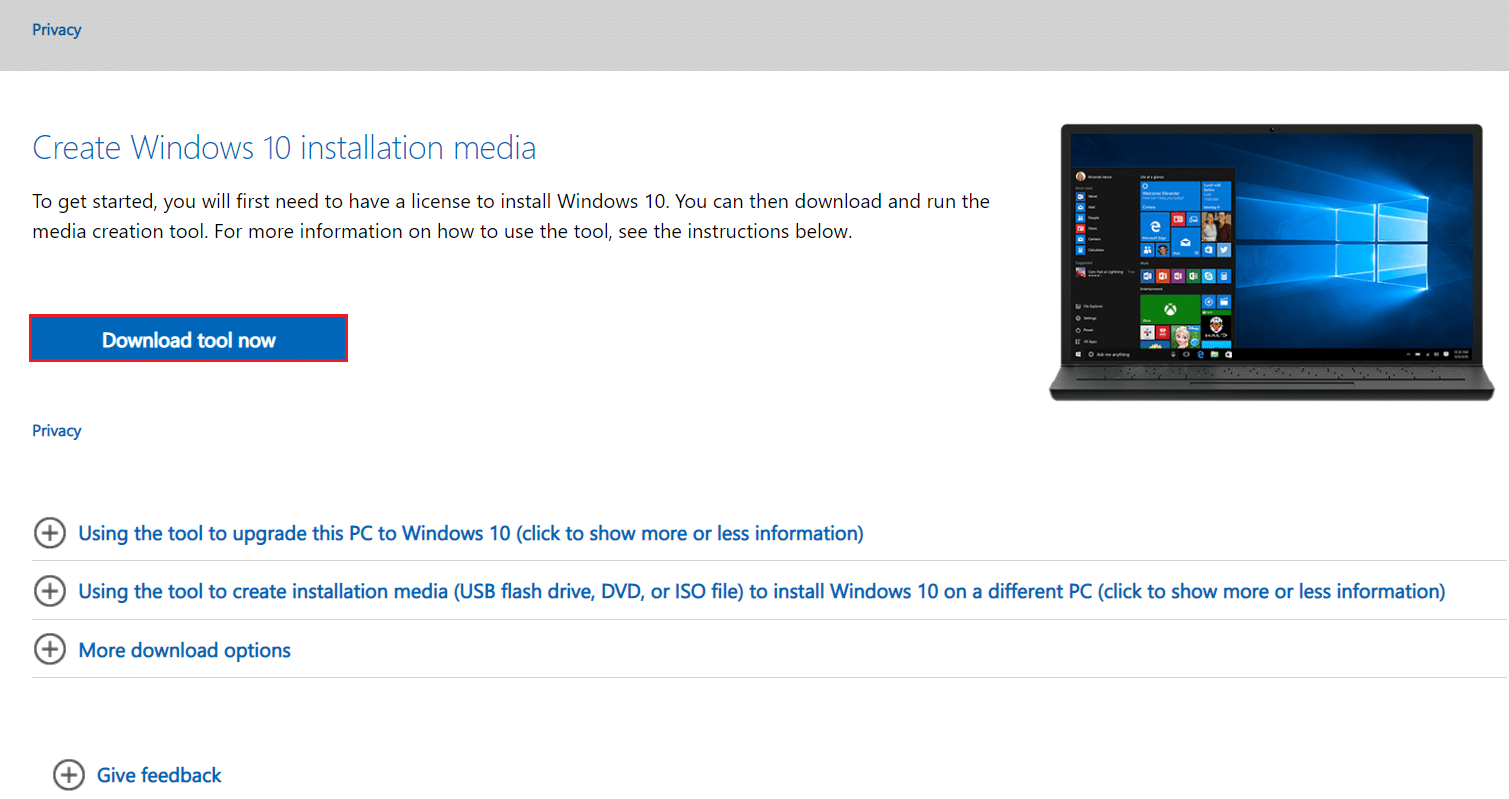
2. 下载成功后运行工具,点击立即升级这台电脑。
3. 选择保留我的所有文件和应用程序选项。
4. 点击更新。
5.等待更新完成并重新启动PC 。
另请阅读:修复 Windows 更新错误 0x800704c7
方法 6:修改注册表项
如果上述方法无法修复错误代码 490 01010004,您可以尝试在注册表编辑器中修改 SPTD 密钥文件夹。
注意:删除虚拟驱动器软件可能会在您的计算机上留下 SPTD.sys 驱动程序。 此驱动器在 Windows 计算机上导致了一系列 VDS 错误。 您可以修改 Windows 注册表以禁用计算机上的 SPDT.sys 驱动程序。
您可以按照这些简单的步骤禁用 SPTD.sys 驱动程序。
1. 同时按Windows + R 键打开运行对话框。
2. 在这里,输入regedit并按Enter 键启动注册表编辑器。
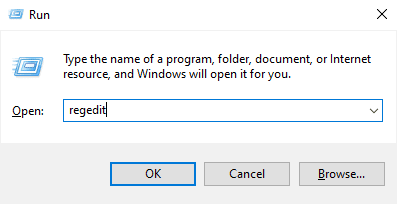
3. 在注册表编辑器窗口中,导航并单击HKEY_LOCAL_MACHINE 。
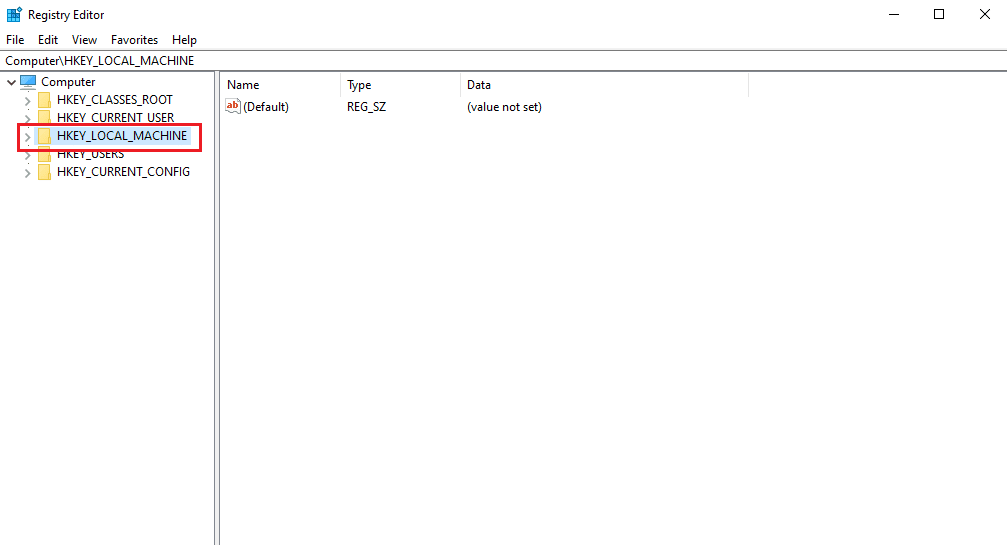
4. 现在,导航并单击系统文件夹。
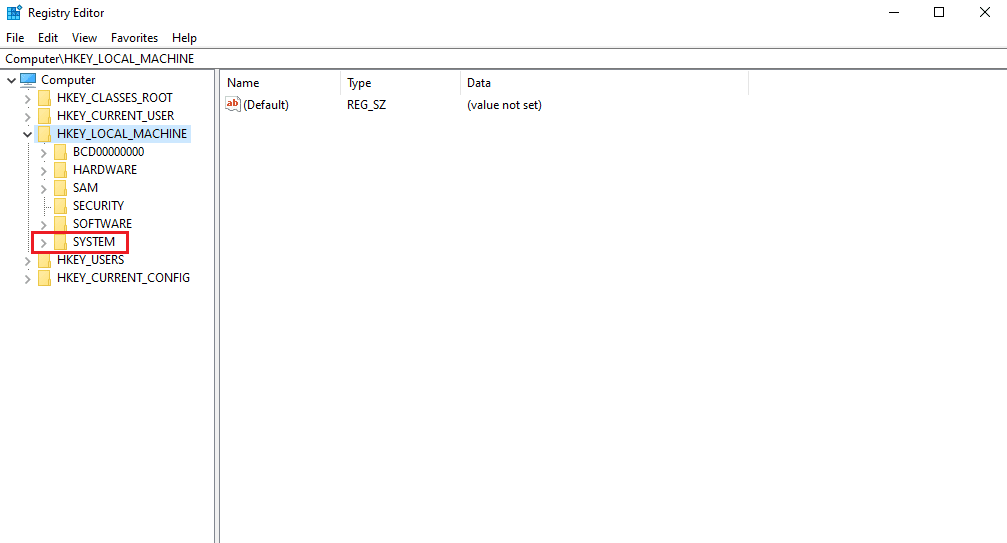
5. 现在,导航并单击CurrentControlSet文件夹。
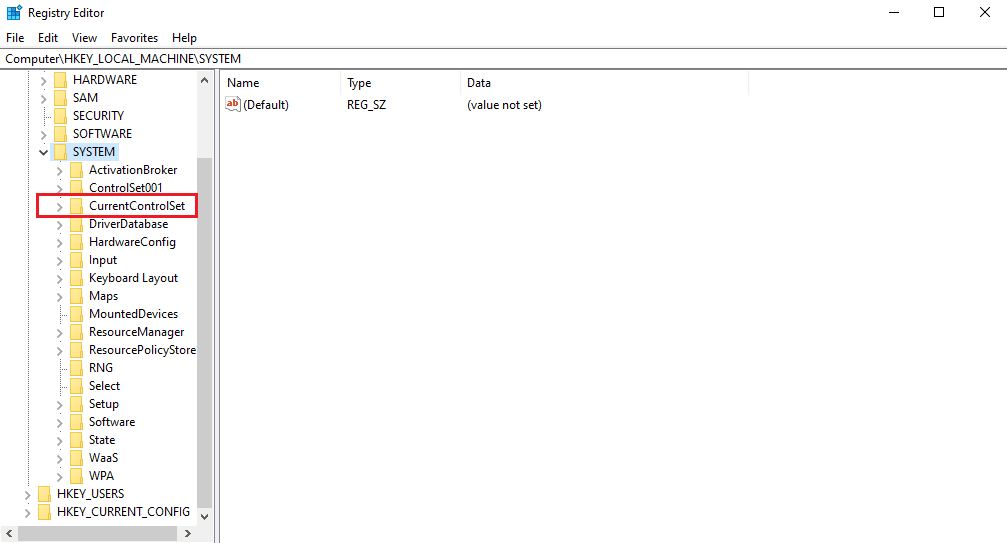
6. 然后,单击服务文件夹。
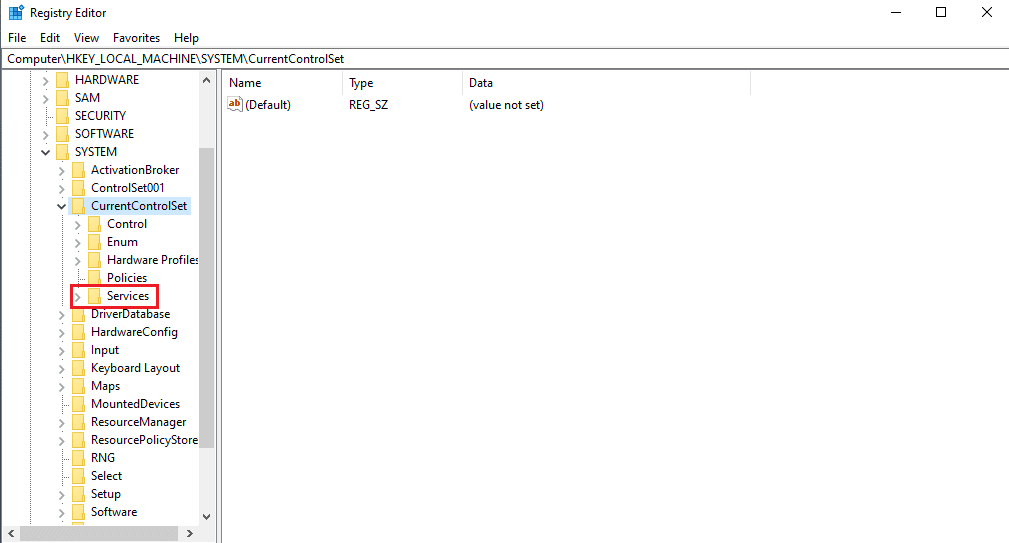
7. 然后,单击Sptd文件夹。
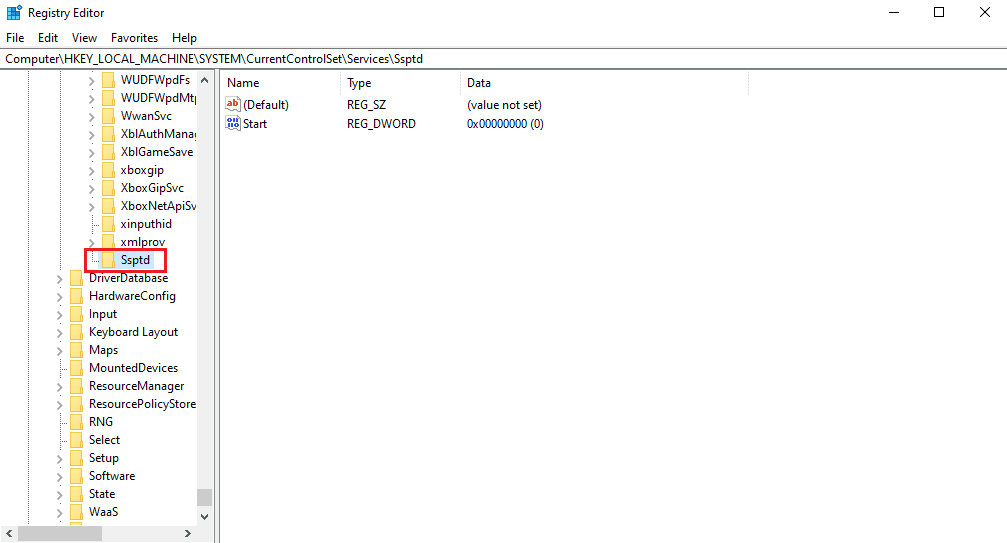
8. 右键单击 Start DWORD文件并单击Modify...
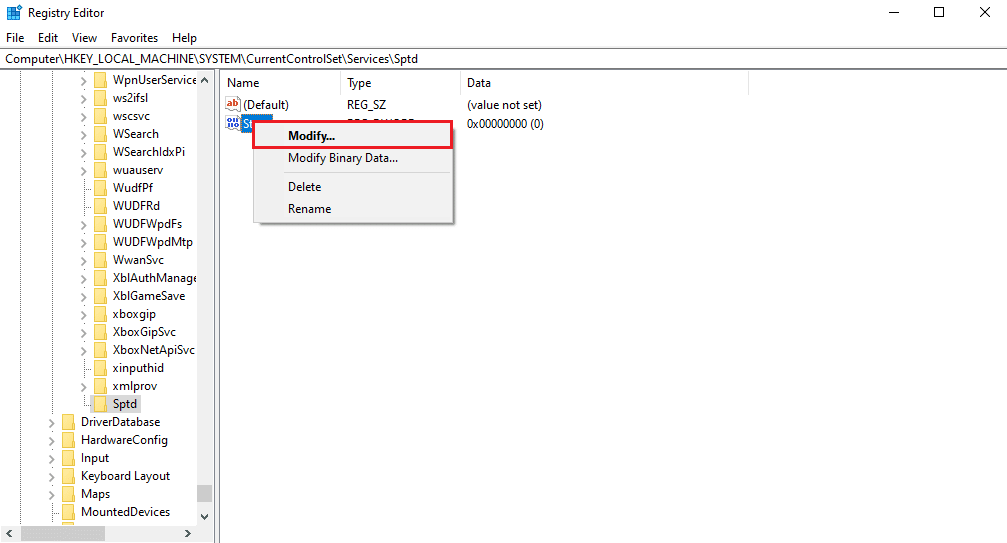
9. 将数值数据更改为4。
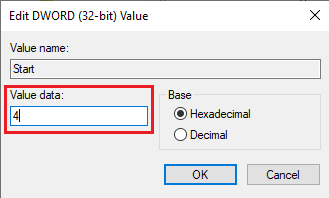
另请阅读:修复 Windows 10 更新卡住或冻结
方法 7:执行系统还原
如果上述方法都不起作用,您可以尝试执行系统还原。 您可以查看如何在 Windows 10 上使用系统还原指南来安全地还原您的 Windows 10 系统。
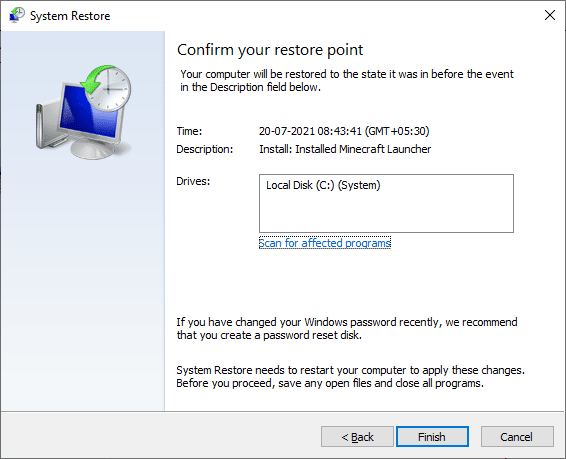
常见问题 (FAQ)
Q1。 什么导致 Windows 10 上的 VDS 提供程序错误?
答。 各种系统错误都可能导致 VDS 基本提供程序错误; 一些常见的原因包括错误的 Windows 更新和损坏的系统文件。
Q2。 虚拟磁盘服务是什么意思?
答。 虚拟磁盘服务是微软开发的一项技术。 该技术有助于扩展 Windows 现有的存储容量。
Q3。 如何修复 VDS 基本提供程序?
答。 您可以在修复实用程序的帮助下修复VDS 基本提供程序。 您可以从 Internet 下载 VDS 提供商修复实用程序。
推荐的:
- 修复联赛我们已恢复此安装错误
- 修复 Windows 10 中的 Office 错误代码 1058 13
- 修复 Windows 为您的设备找到驱动程序但遇到错误
- 修复我们无法连接到 Windows 10 中的更新服务
我们希望本指南对您有所帮助,并且您能够修复计算机上的 VDS错误代码 490 01010004问题。 发表评论,让我们知道哪种方法最适合您。 此外,如果您有任何问题、疑问或建议,请随时与我们分享。
